Sadržaj
Ako pokušavate da igrate CS: GO, i odjednom, greška sesije VAC igre se pojavi na vašem ekranu, niste sami. Mnogi CS: GO igrači su se susreli s ovim problemom s matchmakingom.
Kao što znate, nemogućnost ulaska u matchmaking je zaista frustrirajuća jer ne možete igrati igru. Zaglavili ste na početnom ekranu i nemate šta da radite.
Na vašu sreću, ovaj problem sa VAC-om je vrlo lako popraviti. Slijedite donji vodič da vam pomogne da riješite ovaj problem.
Uobičajeni razlozi zašto VAC nije mogao potvrditi vašu sesiju igre
U ovom odjeljku ćemo razgovarati o nekim uobičajenim razlozima zašto se VAC greška javlja, tako da možete bolje razumjeti problem i efikasno riješiti problem.
- Problemi s održavanjem servera ili vezom: Ponekad problem može nastati zbog tekućeg održavanja servera ili privremenih problema s vezom sa Steam serverima . U tim slučajevima možete pokušati pričekati neko vrijeme i pokušati se ponovo povezati kasnije. Također, provjerite forume Steam zajednice za ažuriranja statusa servera.
- Zastarjeli ili oštećeni fajlovi igara: Kada su vaše datoteke igre zastarjele ili oštećene, sistem ih možda neće prepoznati kako treba, uzrokujući VAC greška. U ovom slučaju, provjera integriteta vaših datoteka igre, kao što je opisano u metodi 2, trebalo bi vam pomoći da riješite problem.
- Sukobni softver treće strane: Neki softver trećih strana, kao što je antivirusni programi,zaštitni zidovi ili VPN-ovi mogu ometati Steamov VAC sistem i uzrokovati grešku. Da biste riješili ovaj problem, možete pokušati privremeno onemogućiti ove programe trećih strana kako biste provjerili da li greška i dalje postoji. Obavezno ponovo omogućite svoj sigurnosni softver nakon što završite testiranje kako biste spriječili bilo kakve ranjivosti.
- Problemi sa Steam klijentom: Povremeno ovu grešku uzrokuje sam Steam klijent. Ponovno pokretanje vašeg Steam klijenta ili njegovo popravljanje putem komandne linije, kao što je opisano u metodama 1 i 3, može pomoći u rješavanju problema u vezi s klijentom.
- Nevažeća instalacija CS: GO ili Steam: Ako se greška nastavi pojavljivati čak i nakon pokušaja gore navedenih rješenja, možda postoji problem s instalacijom CS: GO ili samog Steam-a. U tom slučaju možete pokušati ponovo instalirati i igru i Steam klijent. Pobrinite se da napravite sigurnosnu kopiju postavki igre i datoteka prije nego što pokušate bilo kakvu ponovnu instalaciju.
Sa navedenim uobičajenim razlozima, uvijek ne zaboravite provjeriti ima li ažuriranja, održavati sistem i održavati ažuriranim softver kako biste spriječili takve greške . Nadamo se da će vam poznavanje ovih uzroka pomoći da brzo riješite VAC grešku i vratite se uživanju u igri.
Kako popraviti Vac nije mogao provjeriti vašu sesiju igre
Metoda 1: Ponovo pokrenite Steam Klijent
Ovu grešku možete dobiti jer postoje neki slučajevi u kojima steam naiđe na grešku ili grešku unutar svog sistema. Ponovno pokretanjeklijent će vam pomoći da riješite ovaj problem.
Korak 1: Na vašem Steam klijentu kliknite na Steam na traci menija.
Korak 2: Kliknite na izlaz .

Korak 3: Otvorite Steam klijent .
Korak 4: Kliknite ponovo na Steam na traci menija.
Korak 5: Odaberite Idi Offline .

Korak 6: Pojaviće se iskačući prozor; Pritisnite Restart in Offline Mode .
Korak 7: Nakon ponovnog pokretanja Steam-a, ponovo kliknite na Steam na traci menija.
Korak 8: Kliknite na Pokreni se .

Korak 9: Zatim kliknite na Ponovo pokreni i idi na internet .
Metoda 2: Provjera integriteta Steam datoteka igara
Provjerom integriteta vaših Steam datoteka igara, sistem će automatski otkriti sve datoteke koje nedostaju ili oštećene i vratiti ih sa ispravne verzije. Ova metoda često rješava probleme vezane za zastarjele ili oštećene fajlove igara, osiguravajući glatko iskustvo igranja.
Korak 1: Otvorite Steam .
Korak 2: Prijavite se na svoj račun.
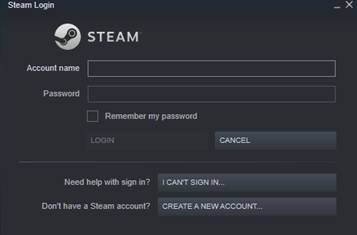
Korak 3: Idite na Biblioteka .
Korak 4: Kliknite desnim tasterom miša na igru koju imate problema sa pokretanjem.
Korak 5: Kliknite na Svojstva .

Korak 6: Kliknite na Lokalne datoteke .
Korak 7: Kliknite na Provjeri integritet igre .

Korak 8: Sačekajte da se proces završi.
Metoda 3:Popravite Steam klijenta u CMD
Ponekad, problem unutar samog Steam klijenta može uzrokovati grešku VAC verifikacije. Popravka vašeg Steam klijenta putem komandne linije može pomoći u rješavanju bilo kakvih temeljnih problema i vraćanju njegovog pravilnog funkcionisanja, omogućavajući vam da se vratite uživanju u CS: GO igraćem iskustvu. Slijedite dolje navedene korake da popravite Steam klijent koristeći CMD.
Korak 1: Pritisnite Windows tipku + S i potražite Command Prompt .
Korak 2: Kliknite na Pokreni kao administrator .

Korak 3: Uključeno Komandni redak, Upišite sljedeće redove i pritisnite Enter .
“C:\Program Files (x86)\Steam\bin\SteamService.exe” /repair

Korak 4: Nakon popravke Steam-a, pokušajte ponovo pokrenuti CS: GO i provjerite je li problem riješen.
- Pogledajte također: Što učiniti kada se Steam ne otvara
Metoda 4: Ažurirajte upravljačke programe za grafičku karticu
Zastarjela ili oštećena grafika drajveri kartice mogu uzrokovati VAC grešku. Ažuriranje vaših drajvera može potencijalno riješiti problem.
Korak 1: Odredite model vaše grafičke kartice – Kliknite desnim tasterom miša na radnu površinu i odaberite NVIDIA Control Panel ili AMD Radeon Settings.
Korak 2: Preuzmite najnovije drajvere za svoju grafičku karticu sa zvaničnih NVIDIA ili AMD web stranica.
Korak 3: Instalirajte preuzete drajvere slijedeći upute obezbeđeno naweb stranicu.
4. korak: Ponovo pokrenite računar i provjerite da li problem i dalje postoji.
Metoda 5: Onemogućite programe u pozadini
Neki programi u pozadini mogu ometati sa CS: GO ili Steamom, što uzrokuje VAC grešku. Onemogućavanje ovih programa može pomoći u rješavanju problema.
Korak 1: Pritisnite Ctrl + Shift + Esc da otvorite Task Manager.
Korak 2: Na kartici Procesi, identificirajte sve nebitne programe ili programe koji zahtijevaju velike resurse, kliknite desnim tasterom miša na svaki i odaberite Završi zadatak.
3. korak: Zatvorite Task Manager i pokrenite CS: GO da vidite da li je problem riješen.
Napomena: Pazite da ne završite vitalne sistemske procese, jer to može uzrokovati kvar vašeg računara.
Metoda 6: Ponovo instalirajte CS: GO
Ako nijedna od gore navedenih metoda ne uspije, ponovno instaliranje CS: GO može riješiti problem.
Korak 1: Otvorite Steam.
Korak 2: Idite na Biblioteku.
Korak 3: Kliknite desnom tipkom miša na CS: GO i odaberite Deinstaliraj.
4. korak : Potvrdite proces deinstalacije.
Korak 5: Ponovo pokrenite računar.
Korak 6: Prijavite se na svoj Steam nalog i idite na Biblioteku.
Korak 7: Pronađite CS: GO i odaberite Instaliraj da ponovo instalirate igru.
Korak 8: Kada je instaliran, pokrenite CS: GO i pogledajte da li je VAC greška riješena.
Često postavljana pitanja o VAC-u
Šta je to VAC ne može provjeriti grešku vaše sesije igre u CS:GO?
VAC greška je problem sa Valve Anti-Cheat(VAC) sistem koji sprečava igrače da se pridruže sesiji druženja u Counter-Strike: Global Offensive (CS:GO).
Kako mogu popraviti VAC grešku?
Postoji šest metoda za popravite grešku: Ponovo pokrenite Steam klijent, provjerite integritet datoteka Steam igre, popravite Steam klijent koristeći komandnu liniju, ažurirajte drajvere svoje grafičke kartice, onemogućite pozadinske programe i ponovo instalirajte CS: GO.
Kako mogu provjeriti integritet fajla igre u Steamu?
Otvorite Steam, idite na Biblioteku, kliknite desnim tasterom miša na CS: GO, kliknite na Svojstva, kliknite na karticu Lokalne datoteke, a zatim kliknite na “Proveri integritet datoteka igre.”
Kako da popravim Steam klijenta koristeći komandnu liniju?
Otvorite komandnu liniju kao administrator, zatim otkucajte i unesite sljedeću naredbu: “C:\Program Files (x86)\Steam\ bin\SteamService.exe” /repair.
Kako mogu provjeriti ažuriranja drajvera za moju grafičku karticu?
Odredite model svoje grafičke kartice desnim klikom na radnu površinu i odabirom NVIDIA Control Panel ili AMD Radeon Settings, a zatim preuzmite najnovije drajvere sa službenih NVIDIA ili AMD web stranica.
Kako mogu onemogućiti pozadinske programe koji ometaju CS: GO?
Pritisnite Ctrl + Shift + Esc da otvorite Upravitelj zadataka, a zatim na kartici Procesi završite nebitne zadatke ili zadatke koji zahtijevaju velike resurse. Pazite da ne završite vitalne sistemske procese.
Zaključak: Rješavanje problema VAC grešaka u CS: GO
Inzaključak, mogućnost rješavanja problema i popravka greške VAC-a Nemoguće provjeriti vašu sesiju igre u CS: GO može poboljšati vaše iskustvo igranja i uspješno vas vratiti u povezivanje.
Slijeđenje gore navedenih preporučenih metoda pomoći će vam da identifikujete i riješite problem na sistematičan i efikasan način. Ne zaboravite da ažurirate svoj softver i minimizirate pozadinske programe kako biste spriječili ponavljanje problema.

